Comment définir Microsoft Edge comme navigateur par défaut sur Android

Définir Microsoft Edge comme navigateur par défaut sur votre téléphone Android signifie que le système d

Avez-vous besoin d’un appareil basse consommation pour gérer votre site Web ? Voulez-vous récupérer l’espace occupé par le serveur Web ? Vous souhaitez partager des informations avec des personnes, qu'il s'agisse d'amis ou de n'importe qui, mais vous n'avez pas les moyens financiers nécessaires pour faire fonctionner un serveur Web à grande échelle ?
La bonne nouvelle est que vous pouvez héberger votre site Web à l’aide de votre smartphone ou tablette Android. Ci-dessous, comment créer un simple serveur Web Android.
Comment transformer Android en serveur web ?
Le site Web n’a pas besoin de serveurs coûteux, ni même de serveurs bon marché. Vous pouvez héberger un site Web dynamique basé sur une base de données sur un appareil modeste.
Par exemple, vous pouvez choisir d’utiliser un ordinateur de bureau ou un ordinateur portable standard. Mais comme ces appareils prennent encore beaucoup de place, vous pouvez affiner encore davantage. Quantrimang.com vous a montré comment utiliser un Raspberry Pi comme serveur , et vous pouvez également utiliser un smartphone ou une tablette Android de la même manière.
Faire cela élimine instantanément les coûts d’hébergement. Si le nombre de pages vues est faible, vous constaterez que votre site Web s'exécute sans verrouiller l'appareil (même si vous ne devez pas vous attendre à pouvoir effectuer plusieurs tâches pendant que le site Web est en cours d'exécution).
Diverses applications logicielles serveur sont disponibles pour Android . Cependant, bon nombre de ces options sont obsolètes et concernent les anciennes versions d'Android (comme PAW Server).
Cet article a utilisé Tiny Web Server pour ce didacticiel. Avec cet outil, nous allons télécharger un fichier index.html de base et y accéder à partir d'un PC sur le même réseau pour démontrer l'utilisation d'Android comme serveur Web.
Des applications similaires sont basées sur des principes similaires. Essentiellement, les mêmes concepts et processus sont nécessaires pour rendre un site Web accessible à un navigateur.
Cet outil est un moyen très simple de diffuser du contenu depuis votre téléphone. Il vous permet d'accéder aux fichiers à distance. Par exemple, vous pouvez parcourir le stockage de votre téléphone à partir du navigateur Web de votre PC, si les deux sont sur le même réseau.
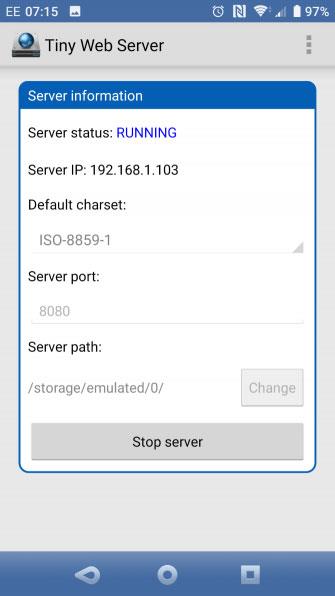

En raison de cette simplicité, il n'existe aucune option de configuration avec Tiny Web Server. Cela signifie que vous ne pouvez pas le forcer à utiliser par défaut un fichier index.html. Cependant, c'est un petit problème.
Après avoir installé Tiny Web Server, lancez l'application. Sur l'écran d'accueil, vous avez la possibilité de modifier le chemin du serveur, ce qui est utile si vous souhaitez spécifier un dossier pour stocker vos fichiers Web.
Vous pouvez également spécifier le jeu de caractères par défaut (utile si vous n'hébergez pas de site Web en anglais) ou le port du serveur.
Pour utiliser Tiny Web Server pour les sites Web, vous devrez créer un fichier index.html et le télécharger dans votre dossier préféré. Vous pouvez le faire sur le bureau à l'aide d'un éditeur de texte comme Notepad++ ou sur Android en utilisant HTML ou un autre éditeur de texte.

Copiez les fichiers dans votre dossier préféré (via USB ou à l'aide d'un gestionnaire de fichiers) sur votre appareil Android. Sur Android, déplacez le fichier vers /storage/emulated/0.
Si vous avez copié des fichiers via USB sur votre téléphone, accédez à la mémoire de votre téléphone dans le gestionnaire de fichiers. L'emplacement par défaut doit être le sous-dossier émulé. Copiez le fichier HTML dans ce dossier, puis déconnectez l'appareil en toute sécurité.
Une fois le fichier copié sur Android, ouvrez Tiny Web Server et appuyez sur Démarrer le serveur. Naviguez dans le navigateur jusqu'à l'URL par défaut, en ajoutant /index.html à la fin.
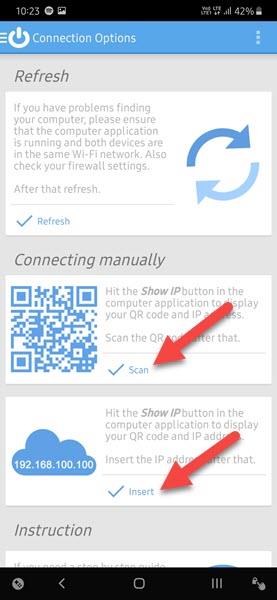
Félicitations, vous avez réussi à convertir votre appareil Android en serveur Web de base ! Bien entendu, l’exemple présenté est extrêmement basique et sans style. Heureusement, il est très simple d'ajouter du CSS avec les instructions habituelles incluses dans le fichier HTML. Apprenez quelques bases de CSS si vous ne les connaissez pas encore. Mieux encore, vous pouvez toujours utiliser votre téléphone ou votre tablette comme d'habitude pendant l'hébergement du site Web.
Peu importe que vous hébergez votre site Web sur un smartphone, une tablette ou même Android TV.
Quel que soit l'appareil Android que vous choisissez, lorsqu'il est utilisé avec un client de mise à jour DNS dynamique (dont No-IP.com dispose d'une application Android), vous pouvez diffuser des sites Web sur votre ordinateur en dehors du réseau de votre domicile ou de votre entreprise. Ces applications associent l'adresse IP dynamique de votre appareil à une URL dédiée, via le client que vous installez.
Bien entendu, si votre FAI vous fournit une IP statique, il vous suffit d'attribuer une adresse IP statique à votre serveur Web Android . Malheureusement, cela peut ne pas être possible avec certains routeurs, l'application No-IP.com est donc un meilleur choix. De nombreux clients No-IP.com non officiels sont disponibles, la mise à jour DNS dynamique étant une option puissante.
Quel que soit l'outil que vous choisissez, installez-le simplement, définissez l'URL selon les instructions et choisissez la destination comme page HTML.
L'article présente les étapes de base pour créer un serveur Web prenant en charge Android, notamment :
Si votre site Web est relativement basique, vous pouvez utiliser votre appareil Android comme serveur et économiser de l'argent sur un serveur coûteux. De même, vous pouvez récupérer l'espace utilisé par un serveur ou un ordinateur fonctionnant comme serveur Web ou vous pouvez également utiliser le serveur à d'autres fins.
Avec Android, créer un serveur Web n’est qu’une option. Jetez un œil à d’autres utilisations intéressantes de votre ancien smartphone .
J'espère que vous réussirez.
Définir Microsoft Edge comme navigateur par défaut sur votre téléphone Android signifie que le système d
Découvrez comment Google Chrome peut réduire la consommation de la batterie sur Android en suivant ces 4 conseils pratiques.
Découvrez comment activer les fenêtres flottantes sur les téléphones Xiaomi, une fonctionnalité essentielle pour multitasking.
Découvrez comment activer la fonction de remplissage automatique des codes de vérification sur Android pour gagner du temps et améliorer votre expérience utilisateur.
Découvrez comment afficher le calendrier lunaire sur l
Découvrez comment contrôler votre Chromecast avec Google TV depuis votre téléphone pour profiter de vos contenus préférés sans télécommande.
Découvrez le mode Fnatic sur les téléphones OnePlus, une fonctionnalité qui améliore votre expérience de jeu, et apprenez comment l
Découvrez comment masquer les applications sur les téléphones Realme. Ce guide vous permet d
Découvrez les meilleurs widgets d
Découvrez comment modifier les effets de notification sur Xiaomi, y compris les effets lumineux et sonores, pour personnaliser votre expérience utilisateur.








